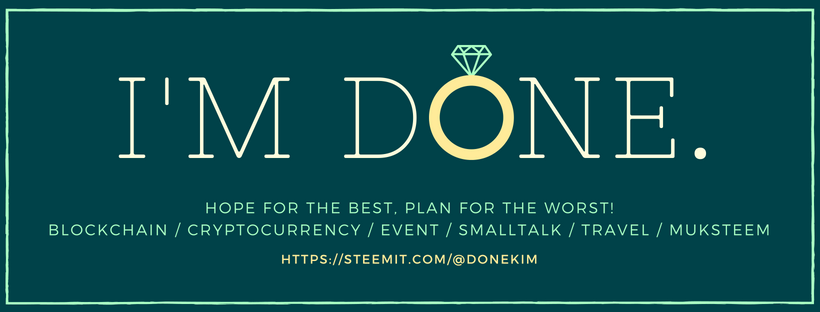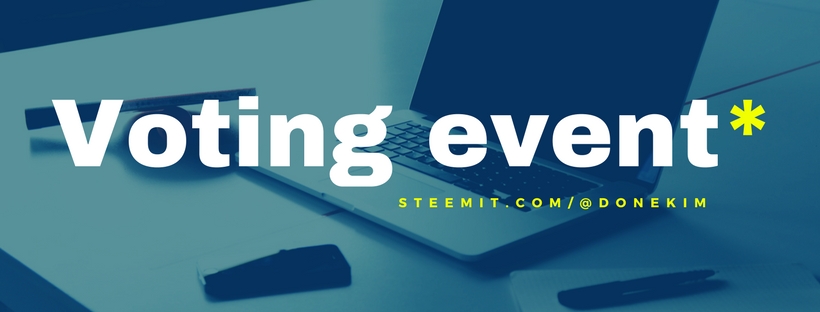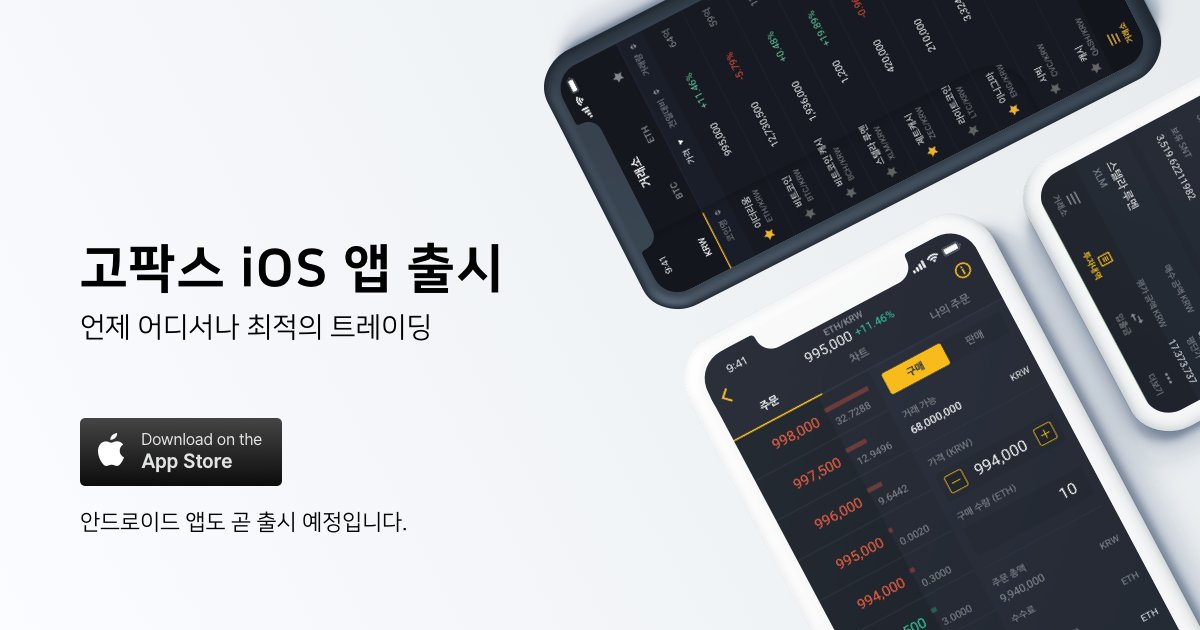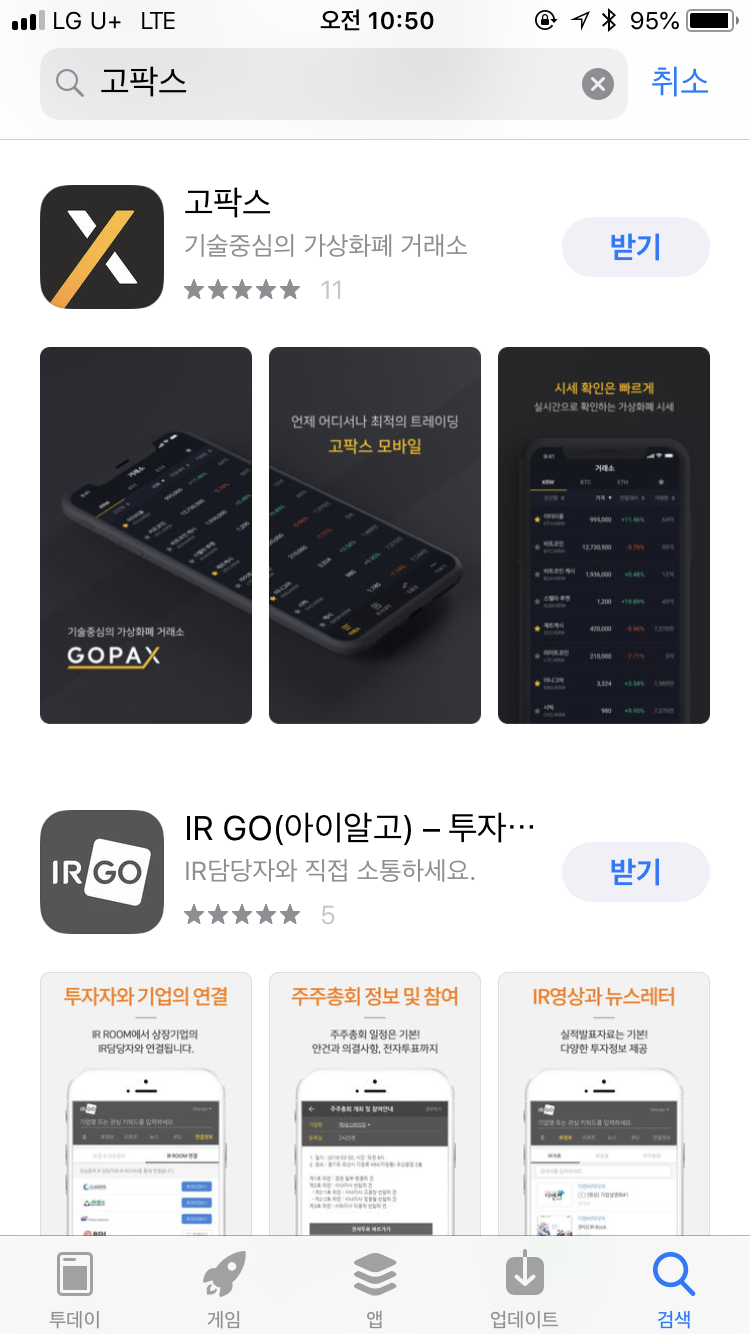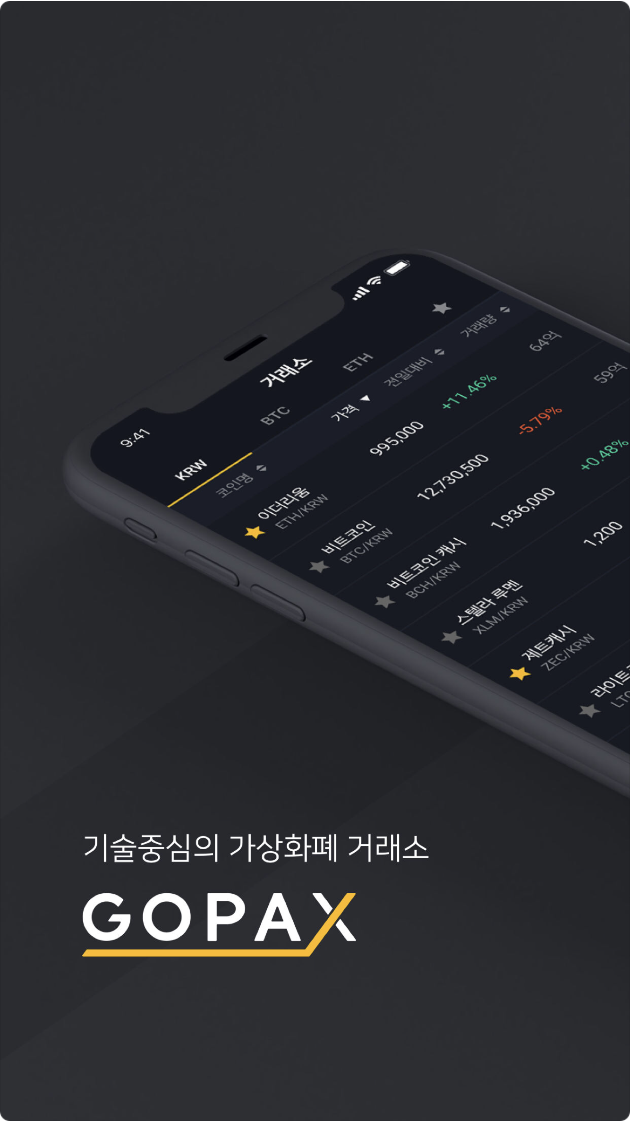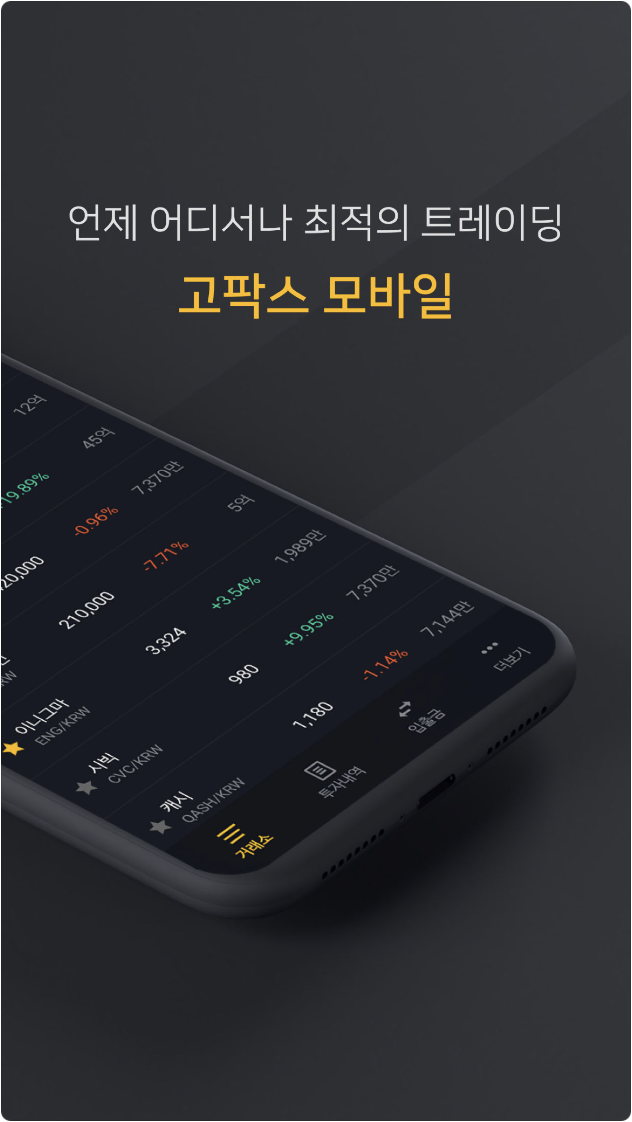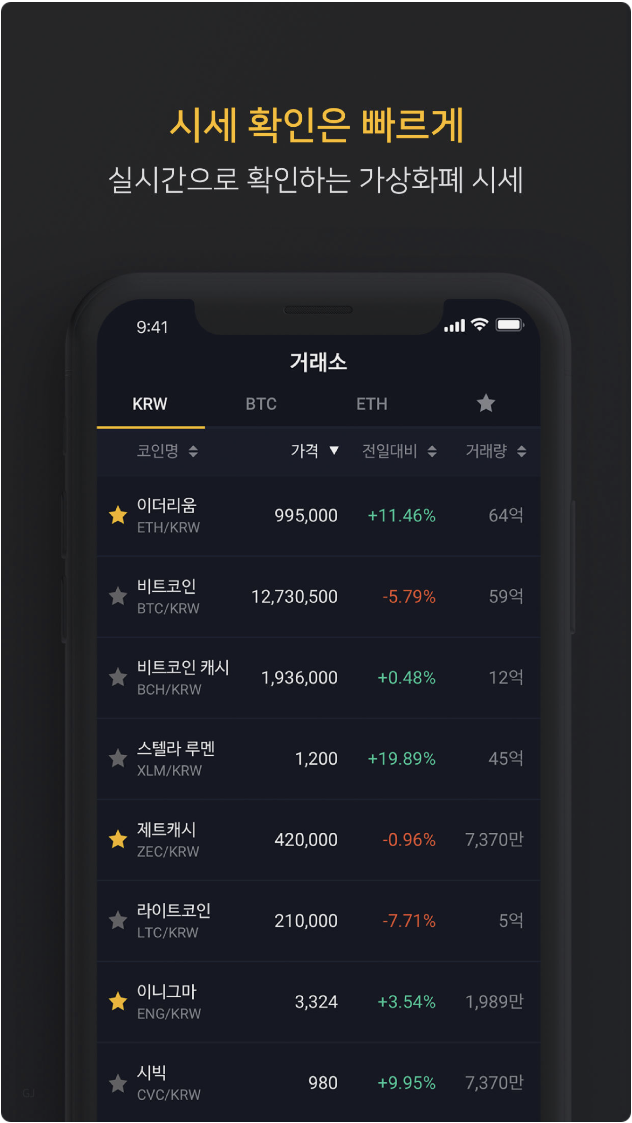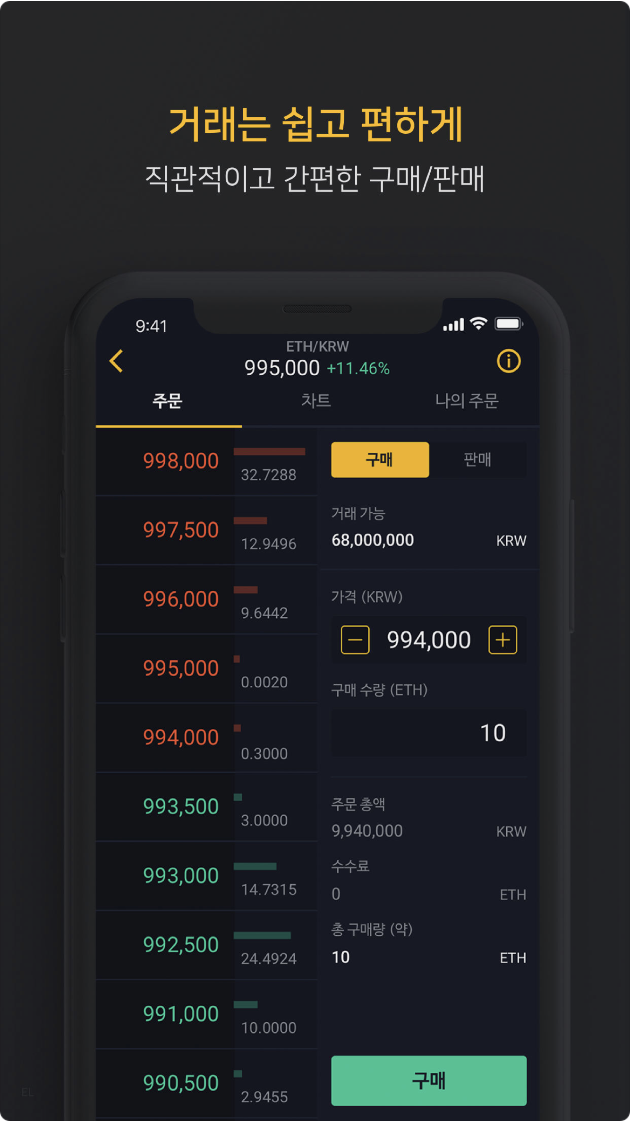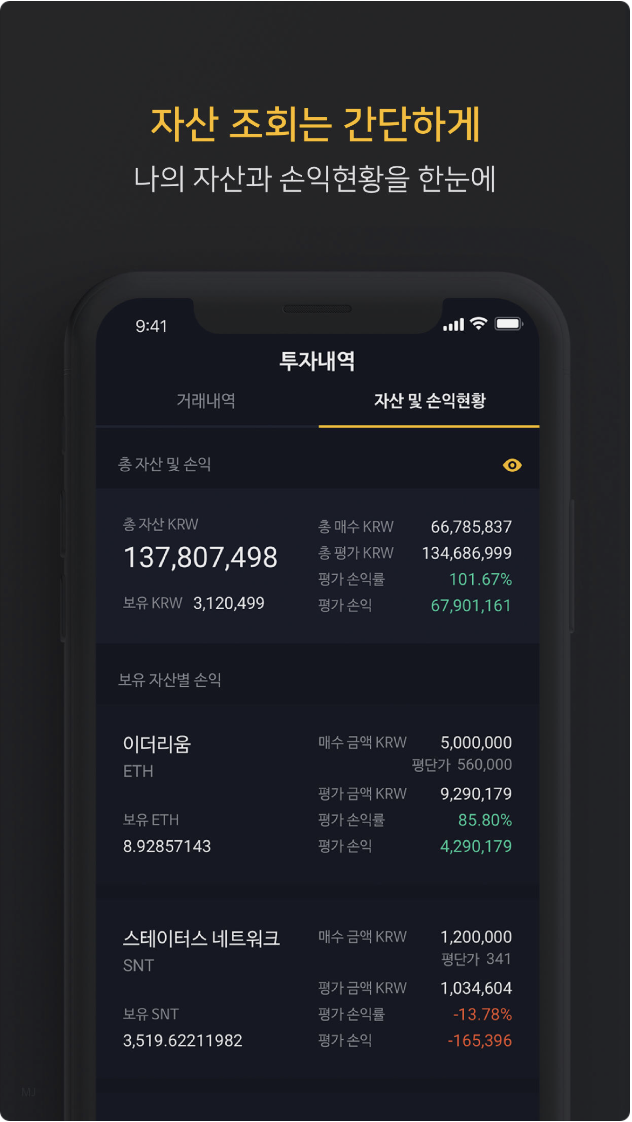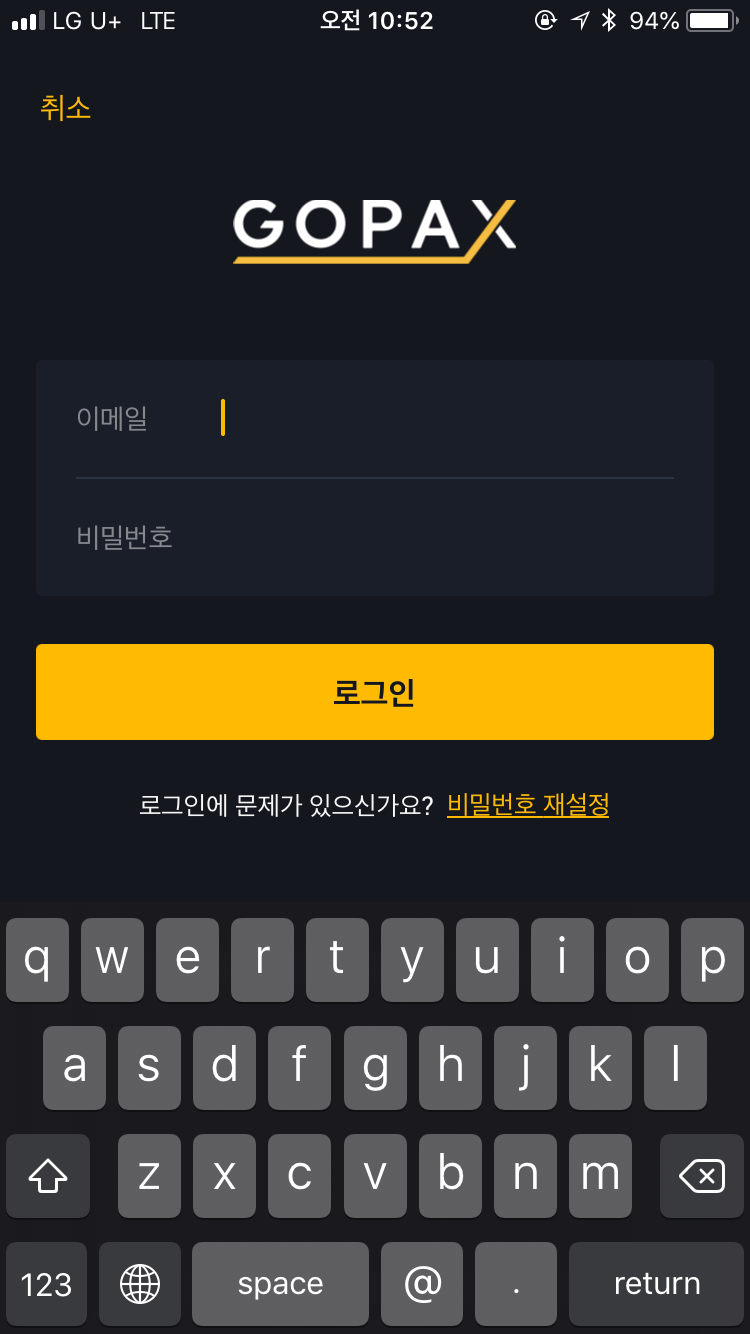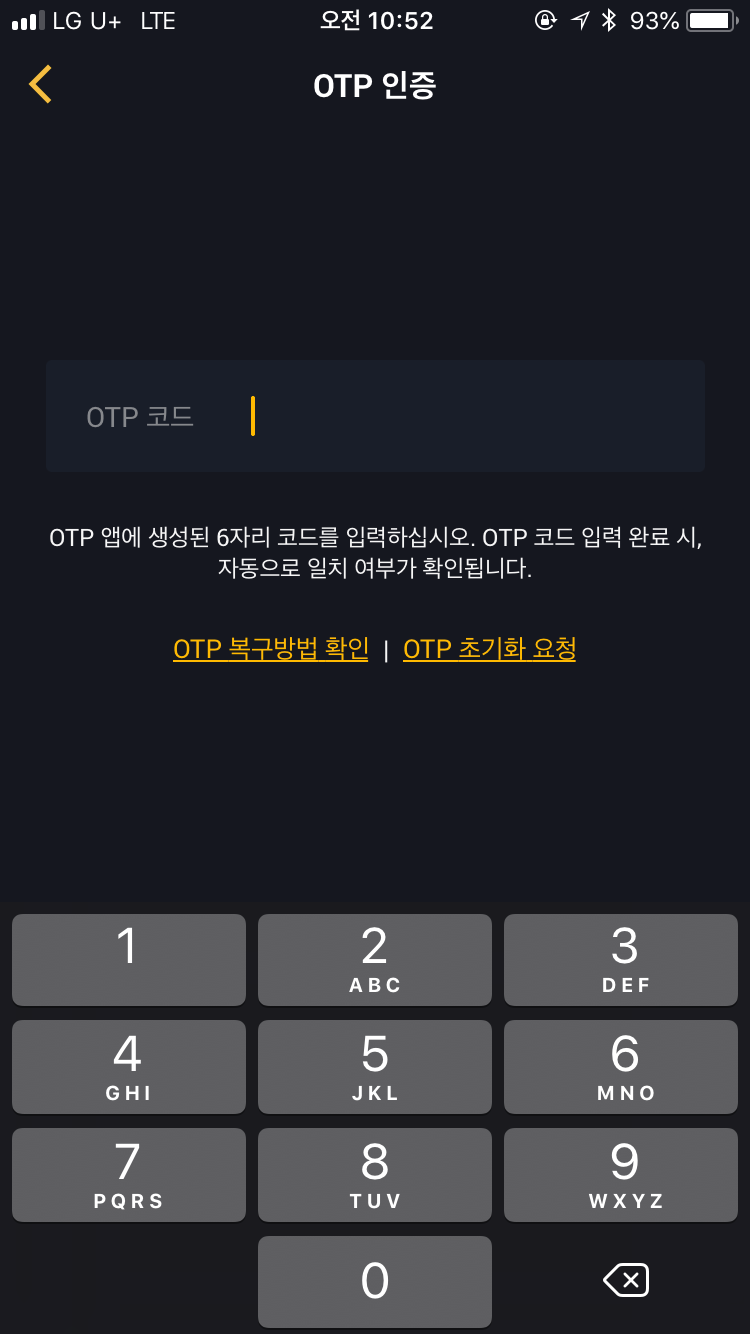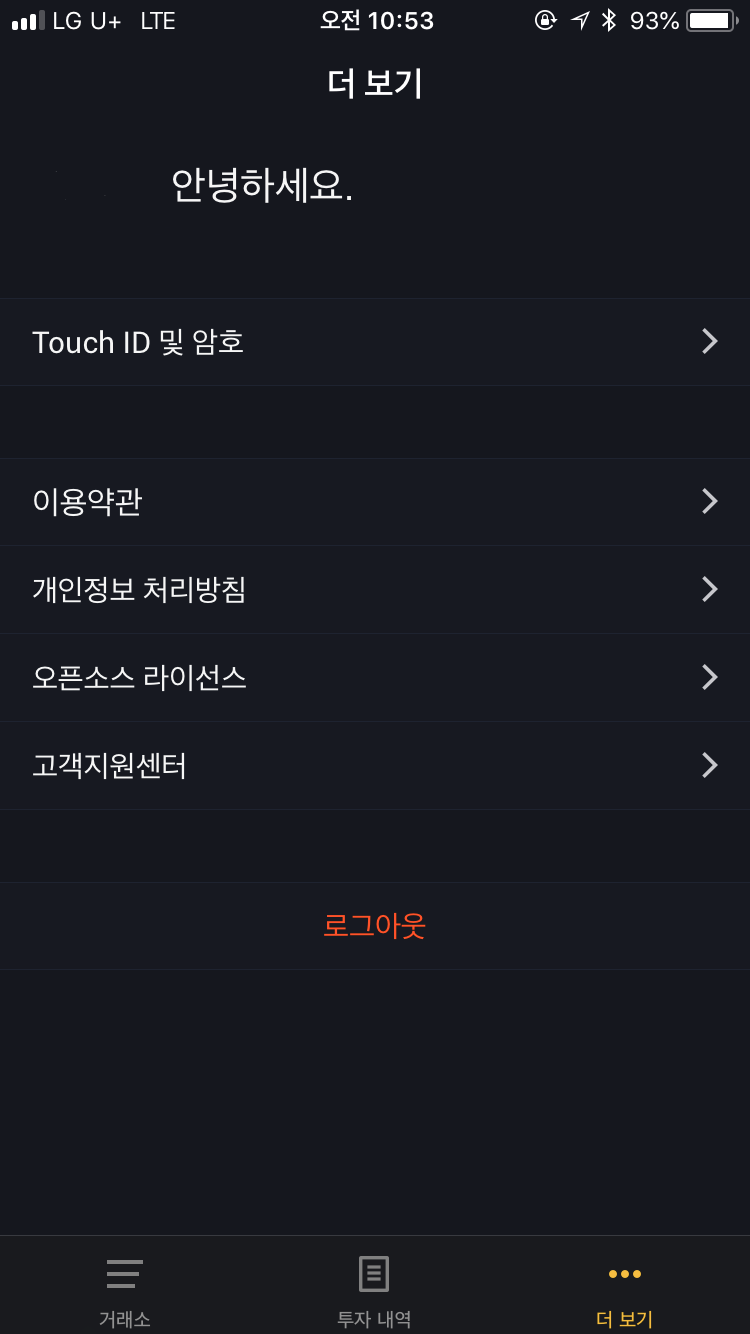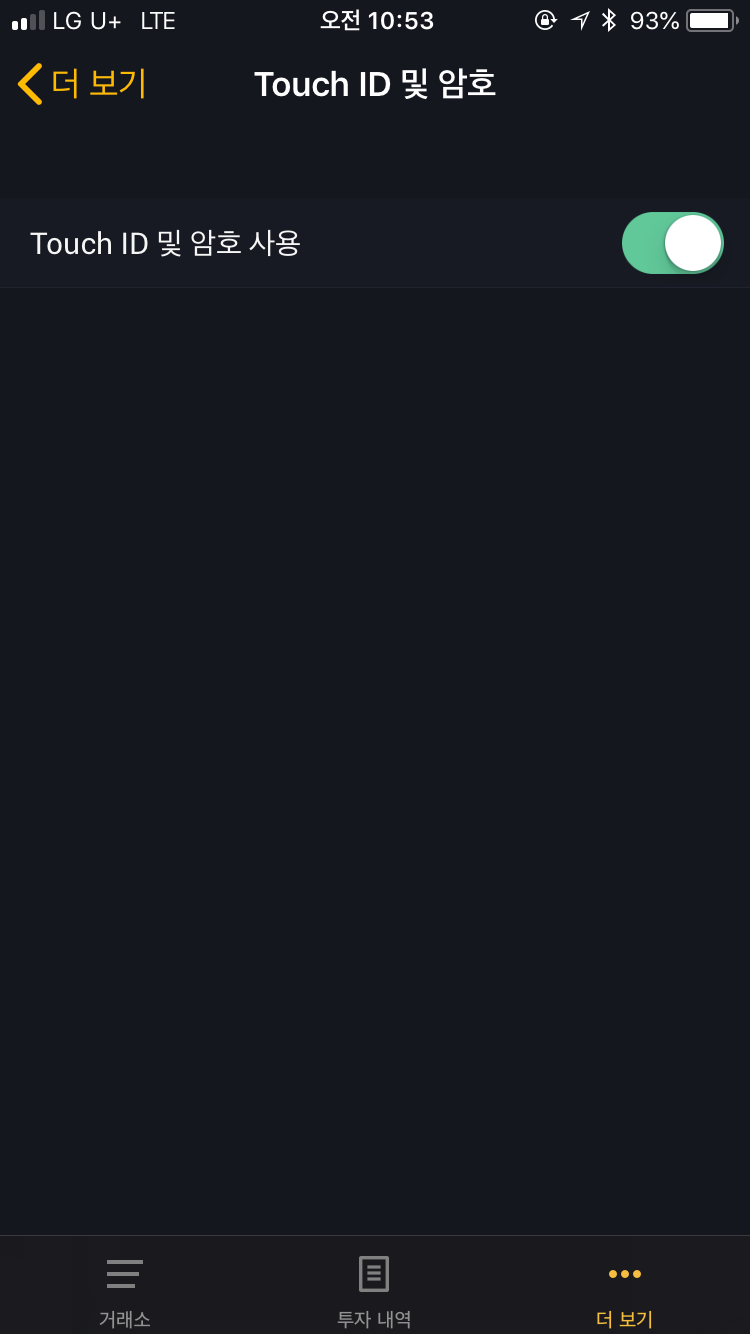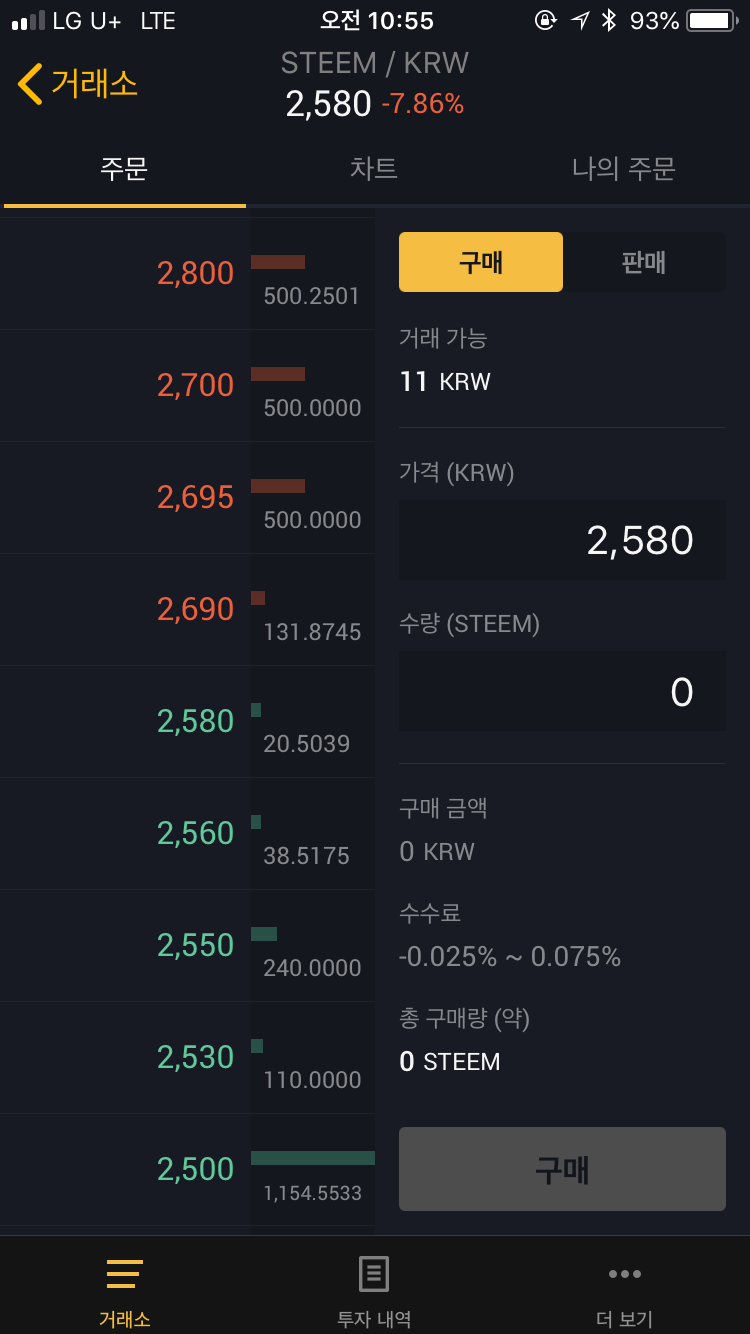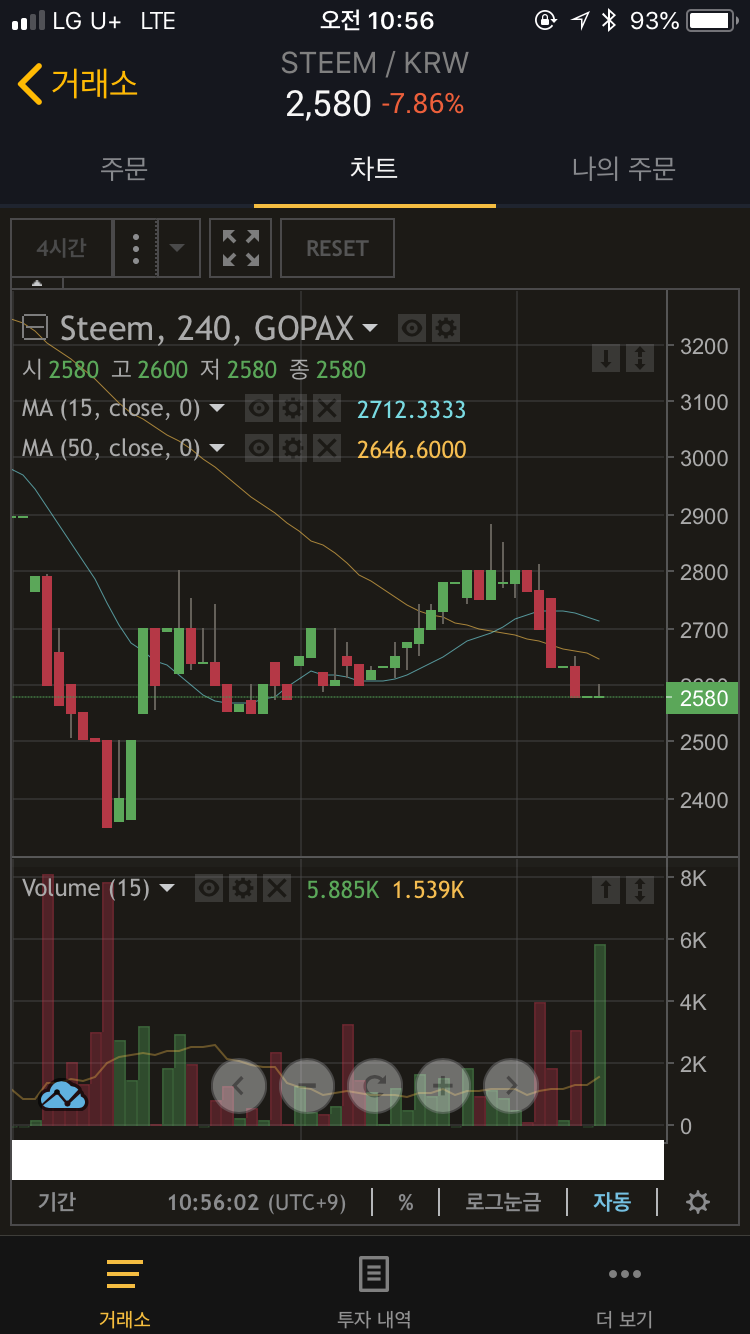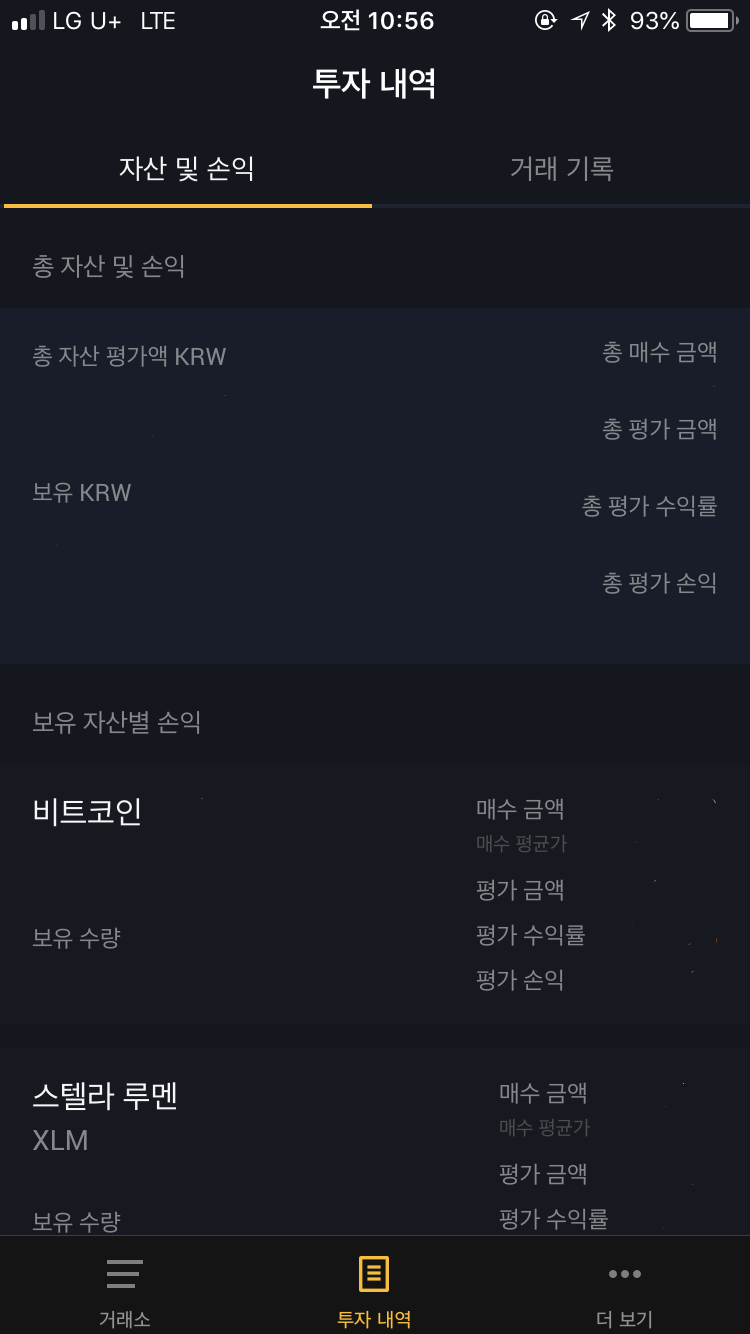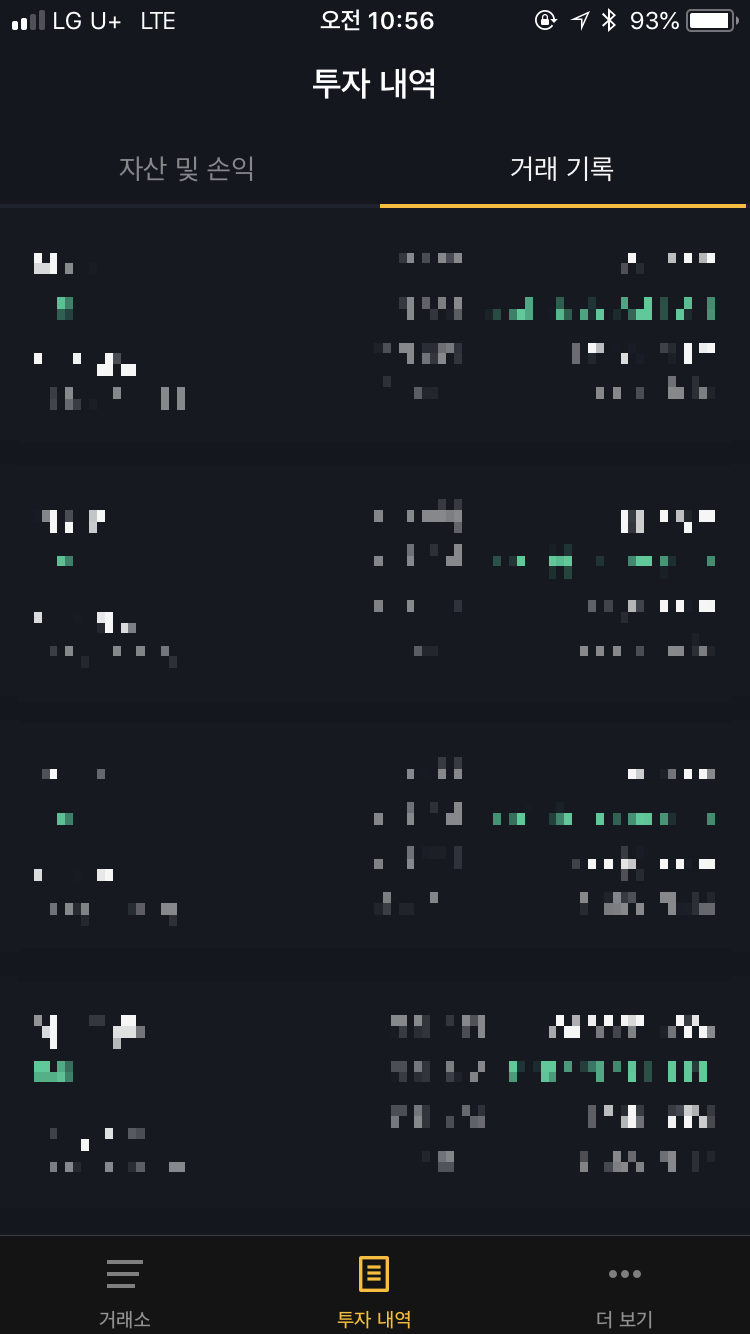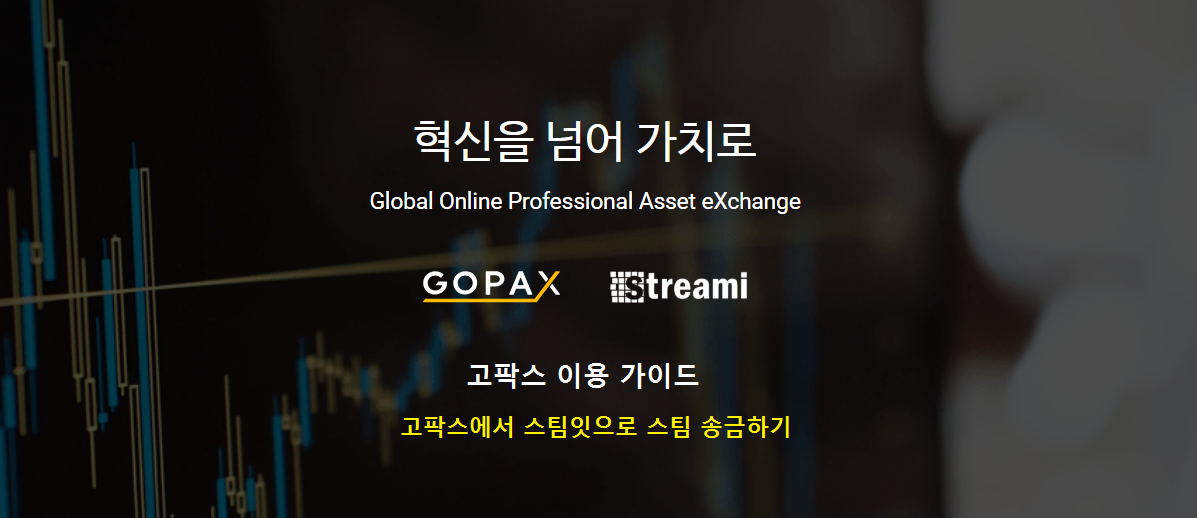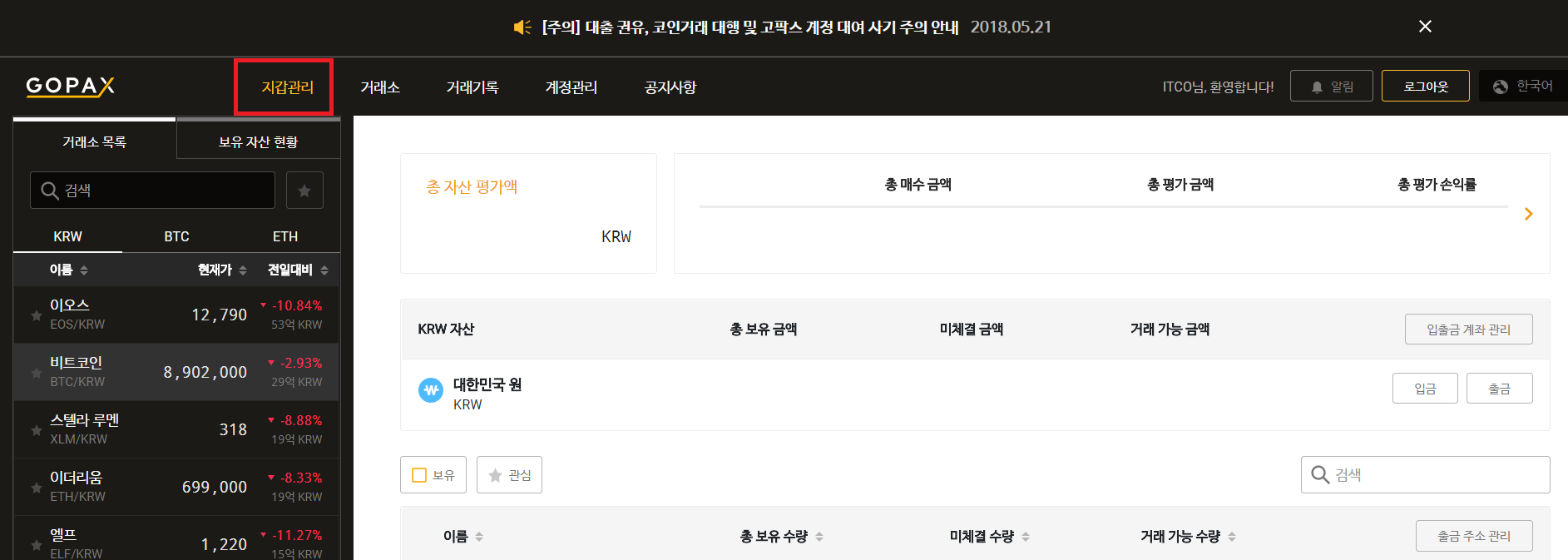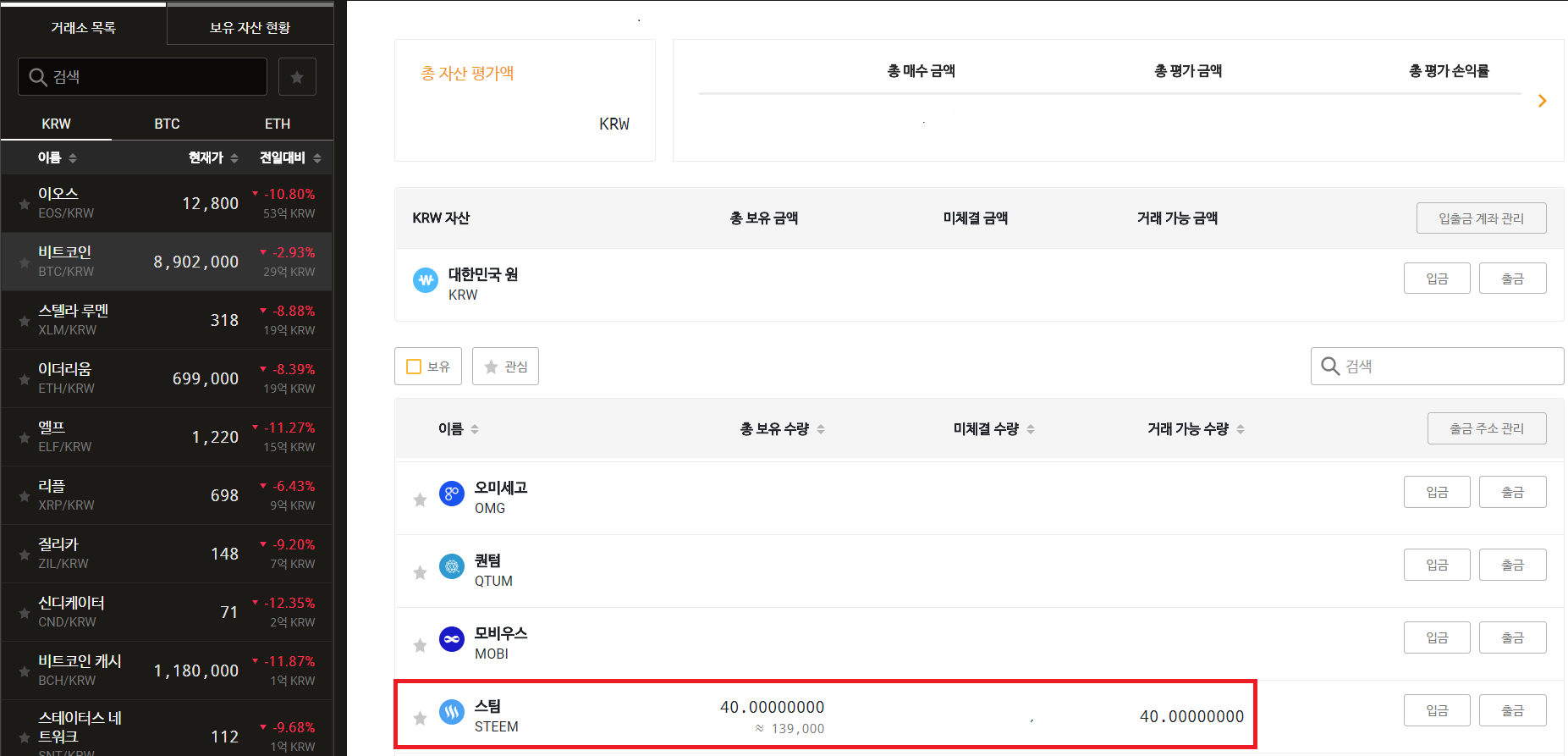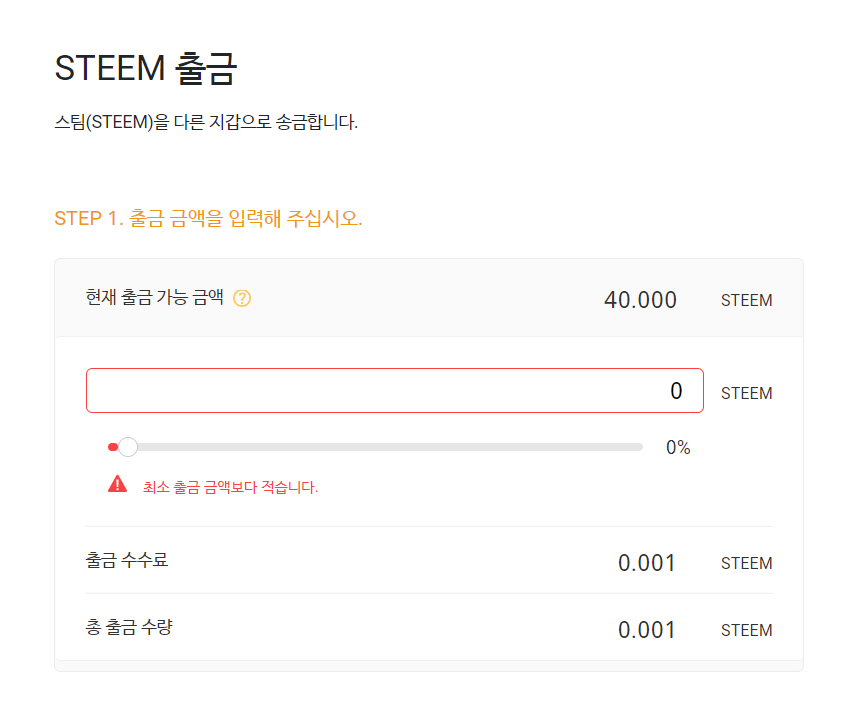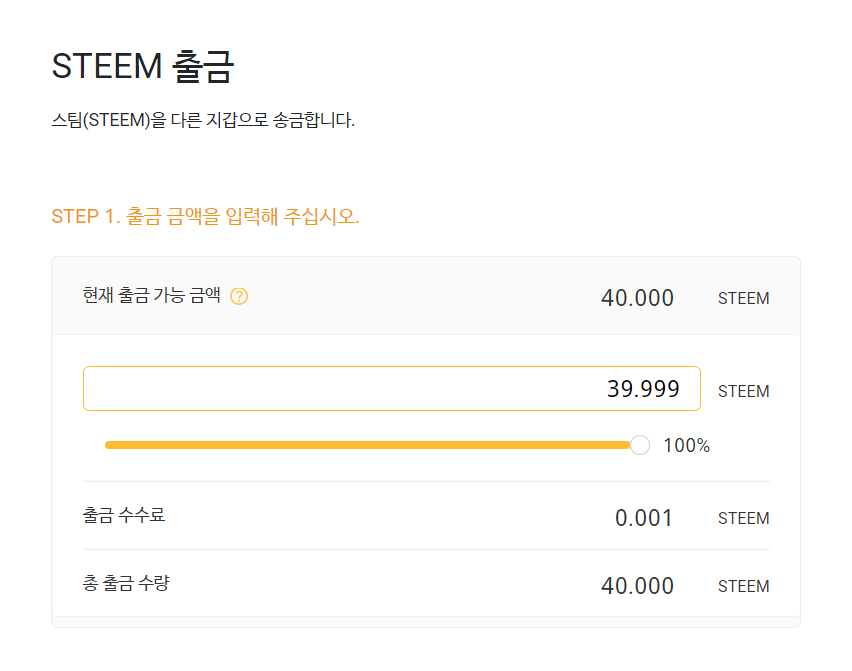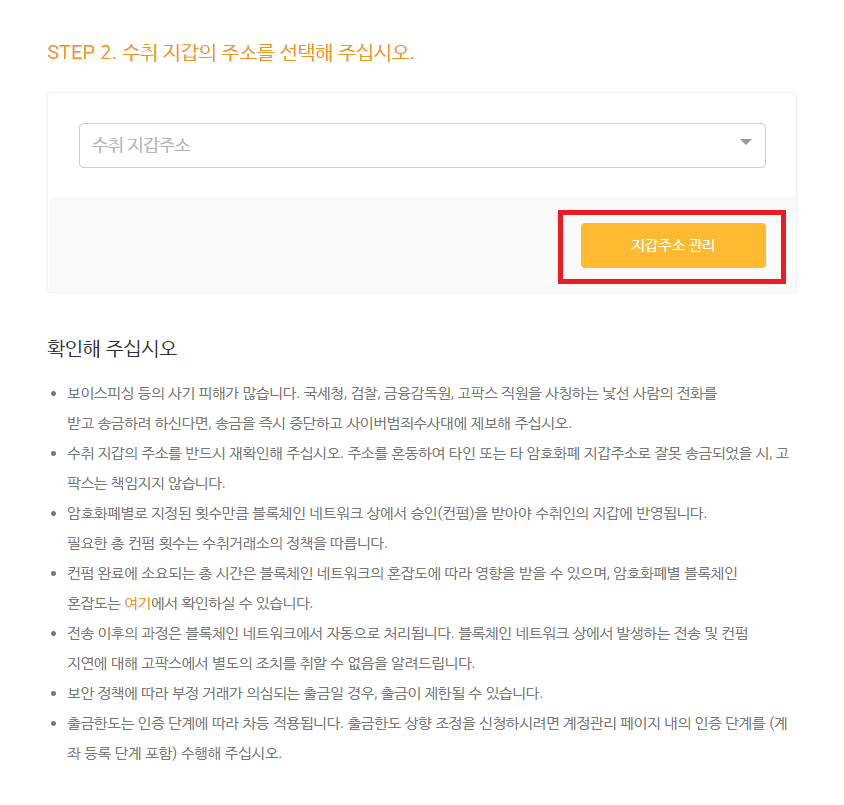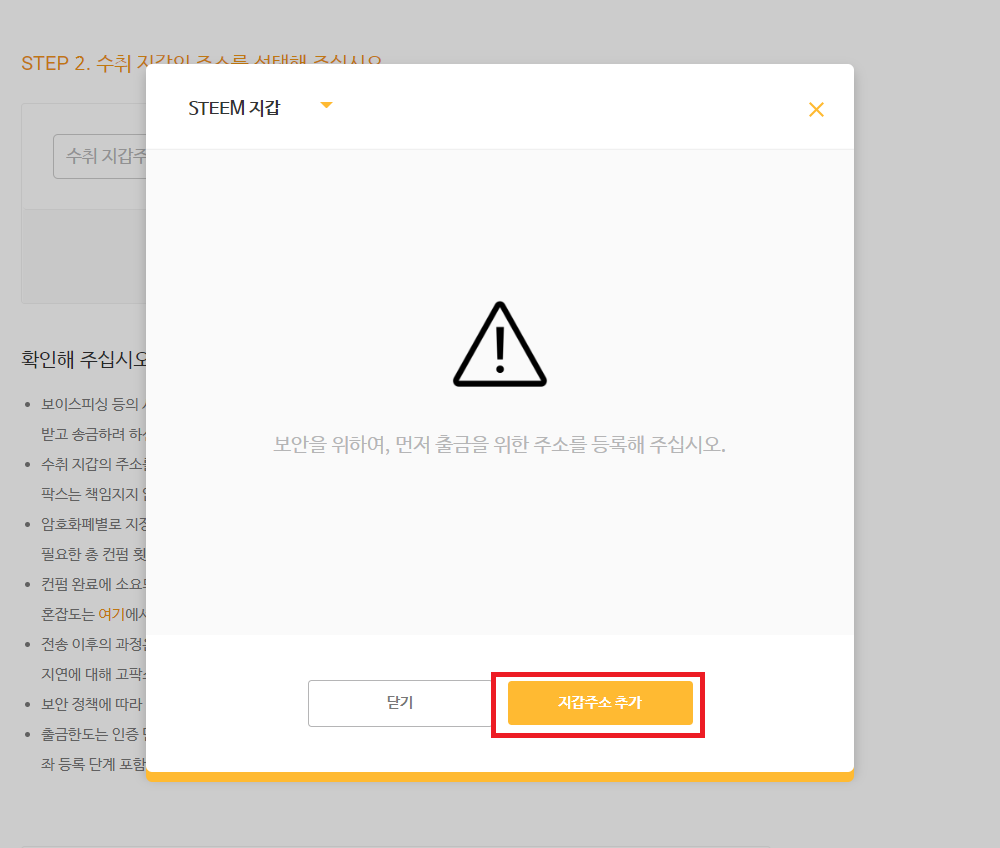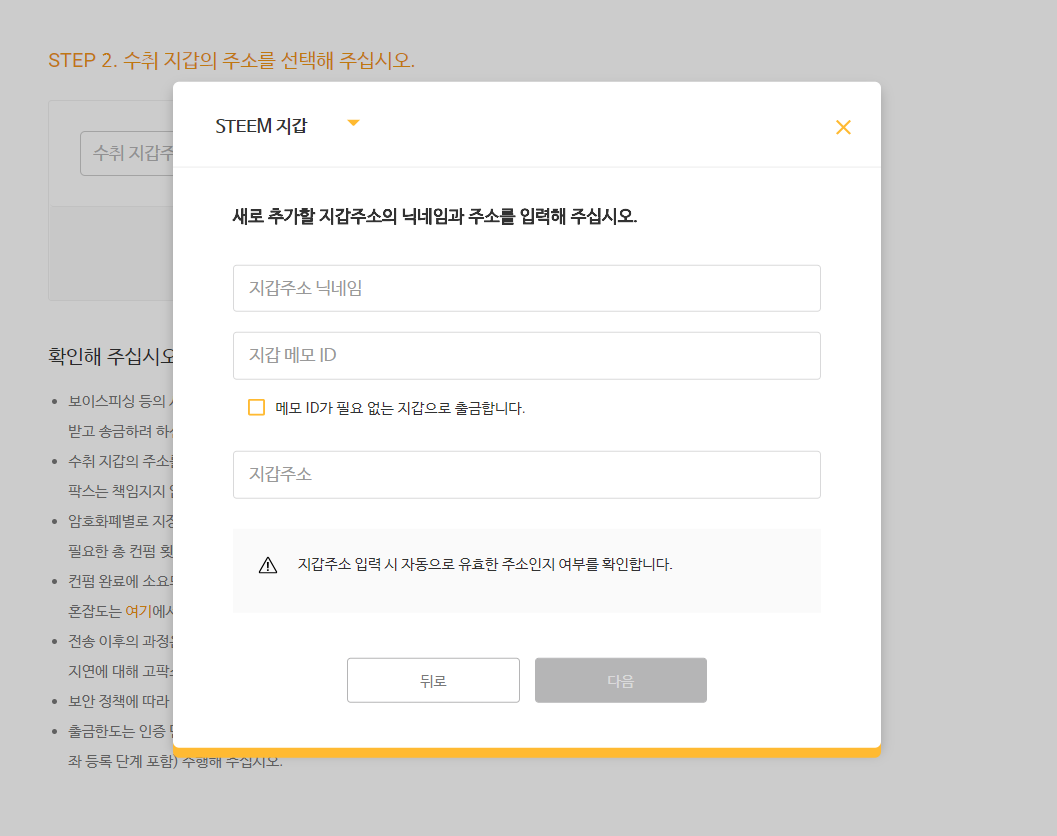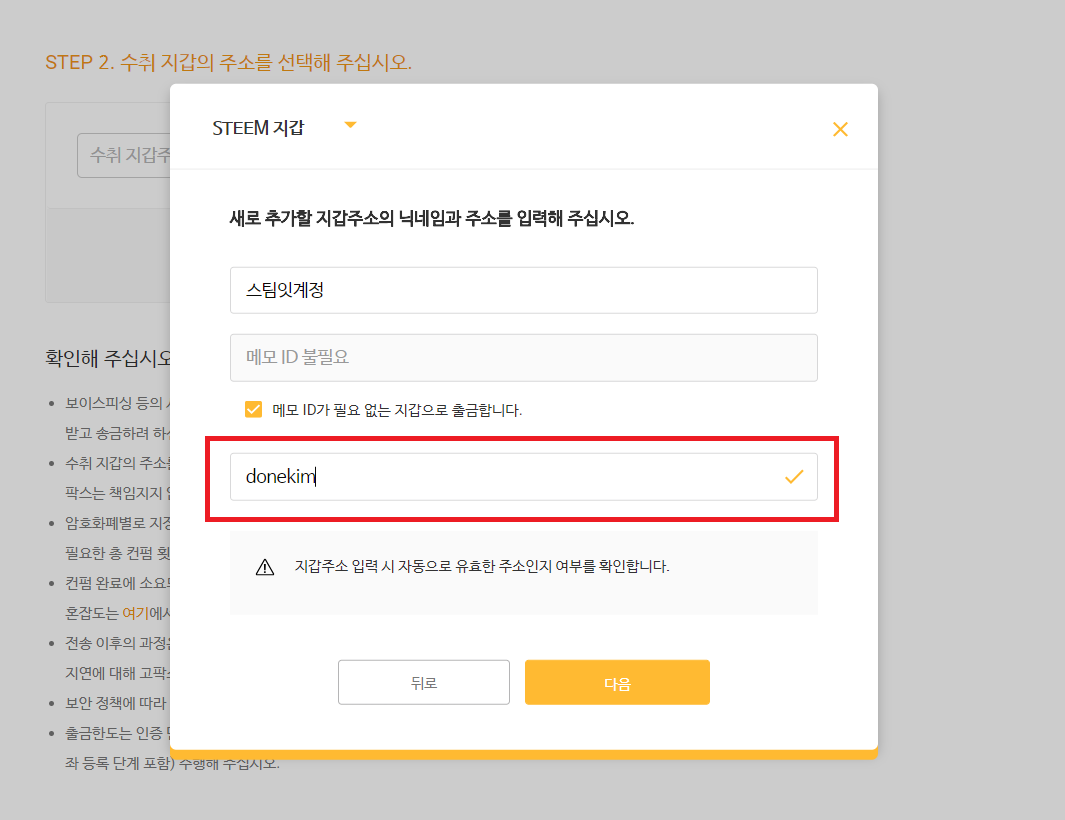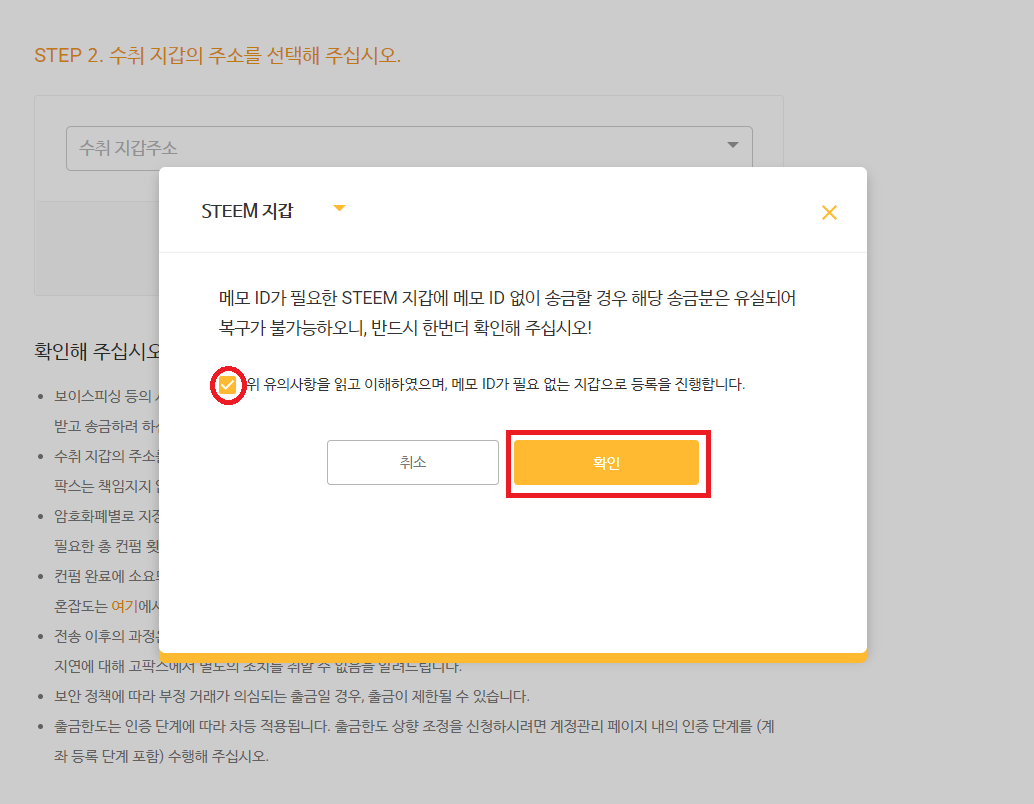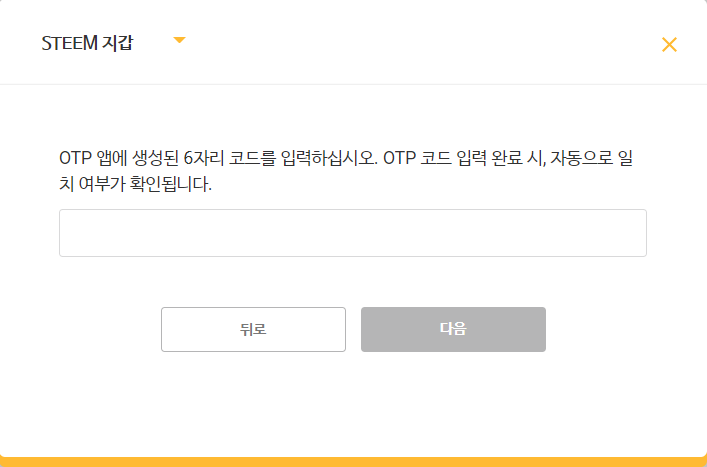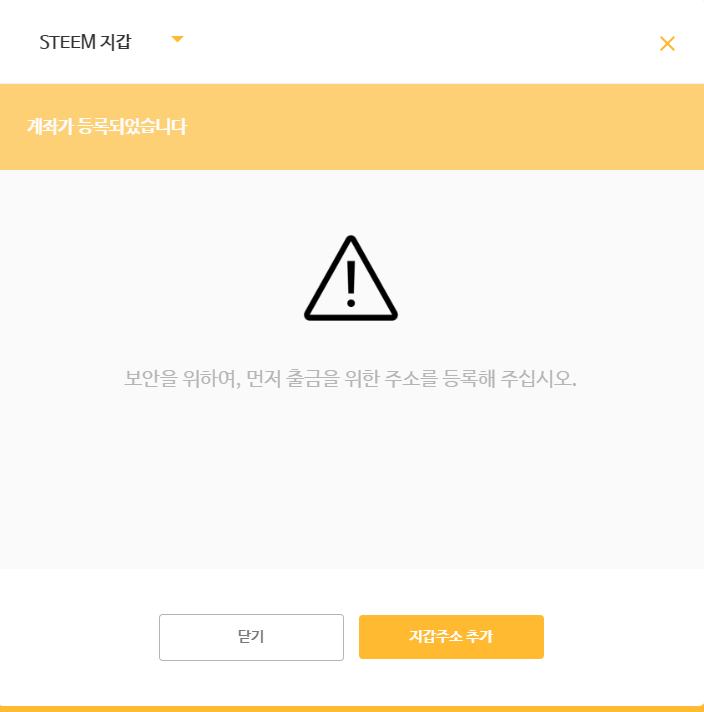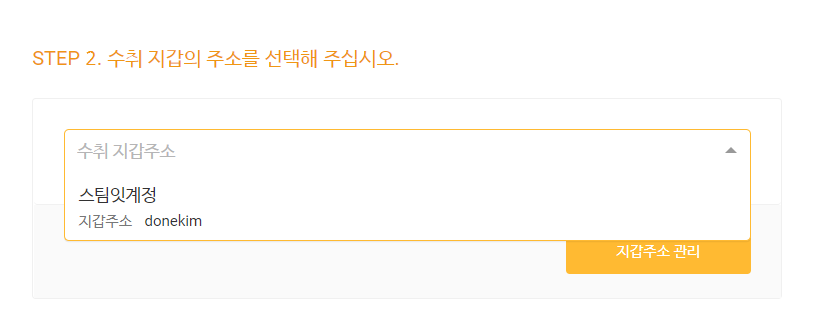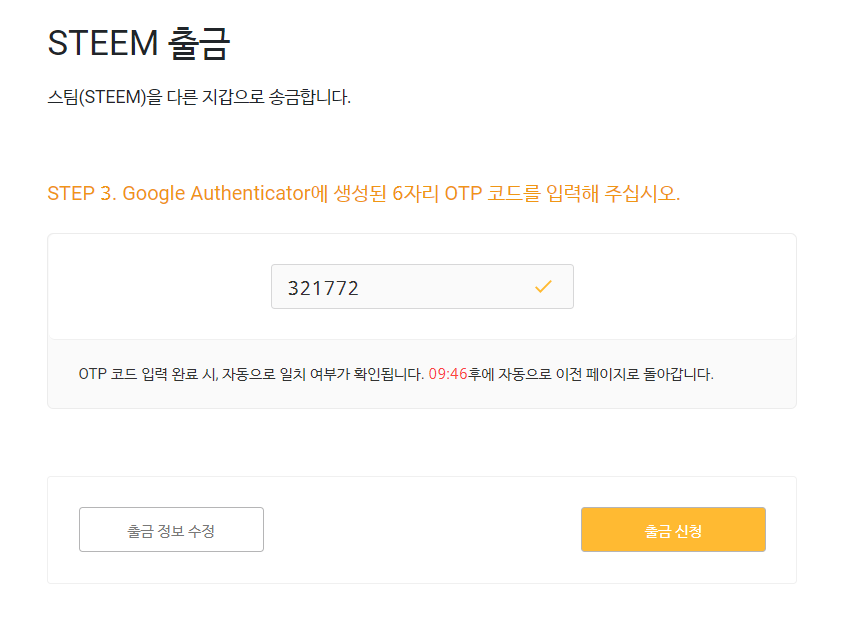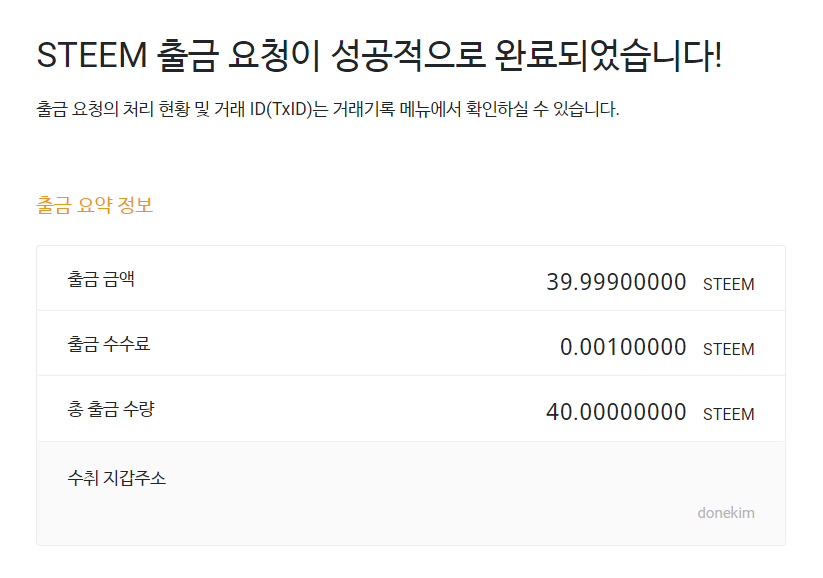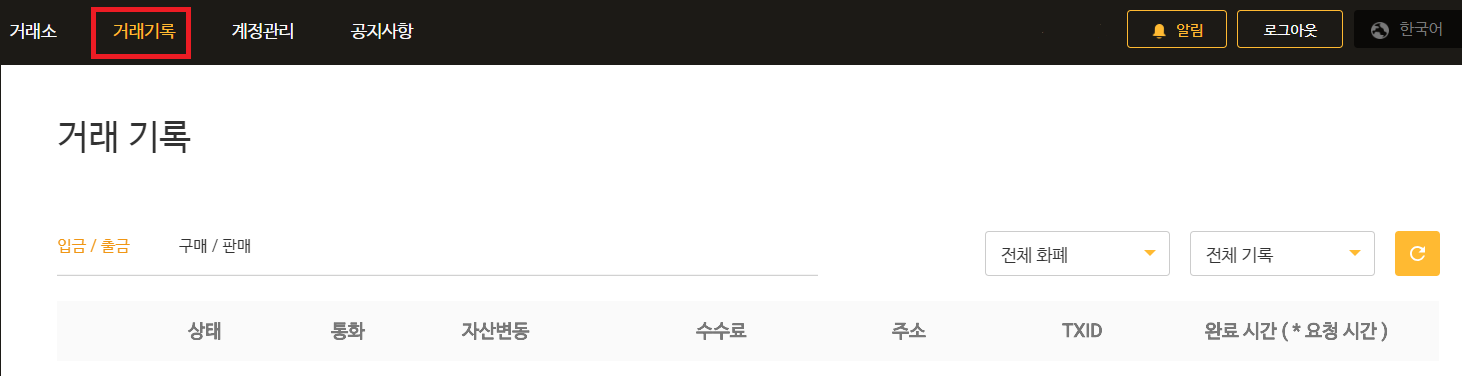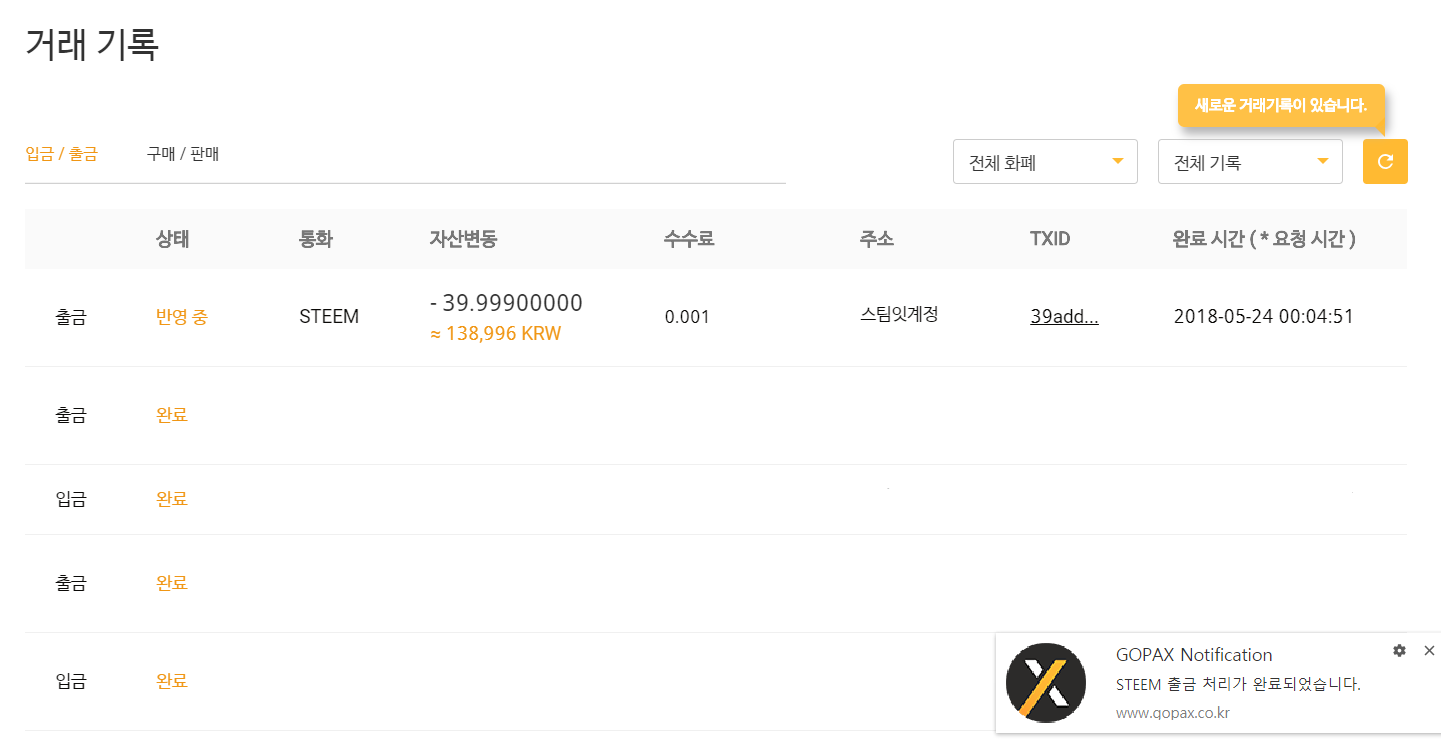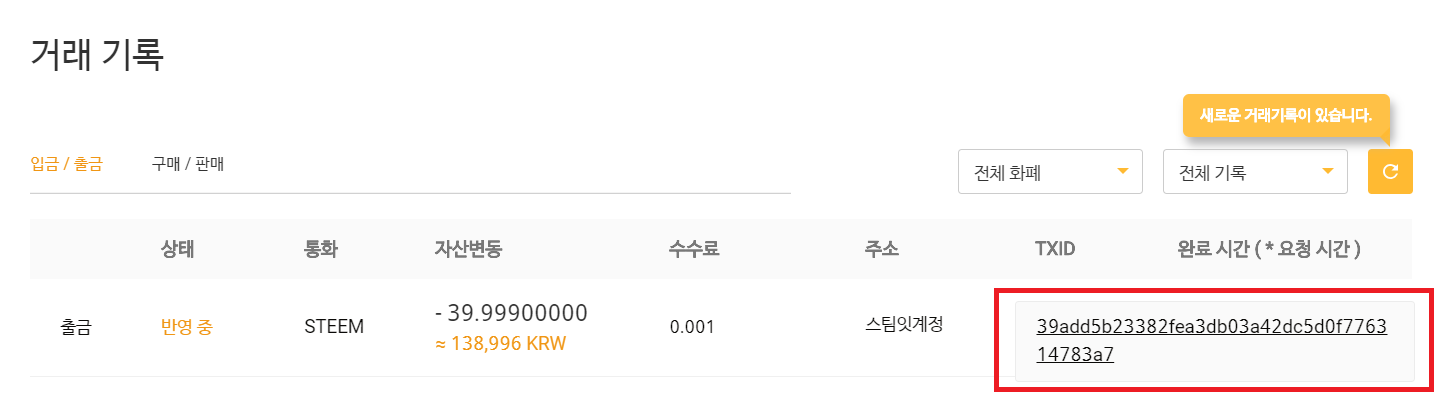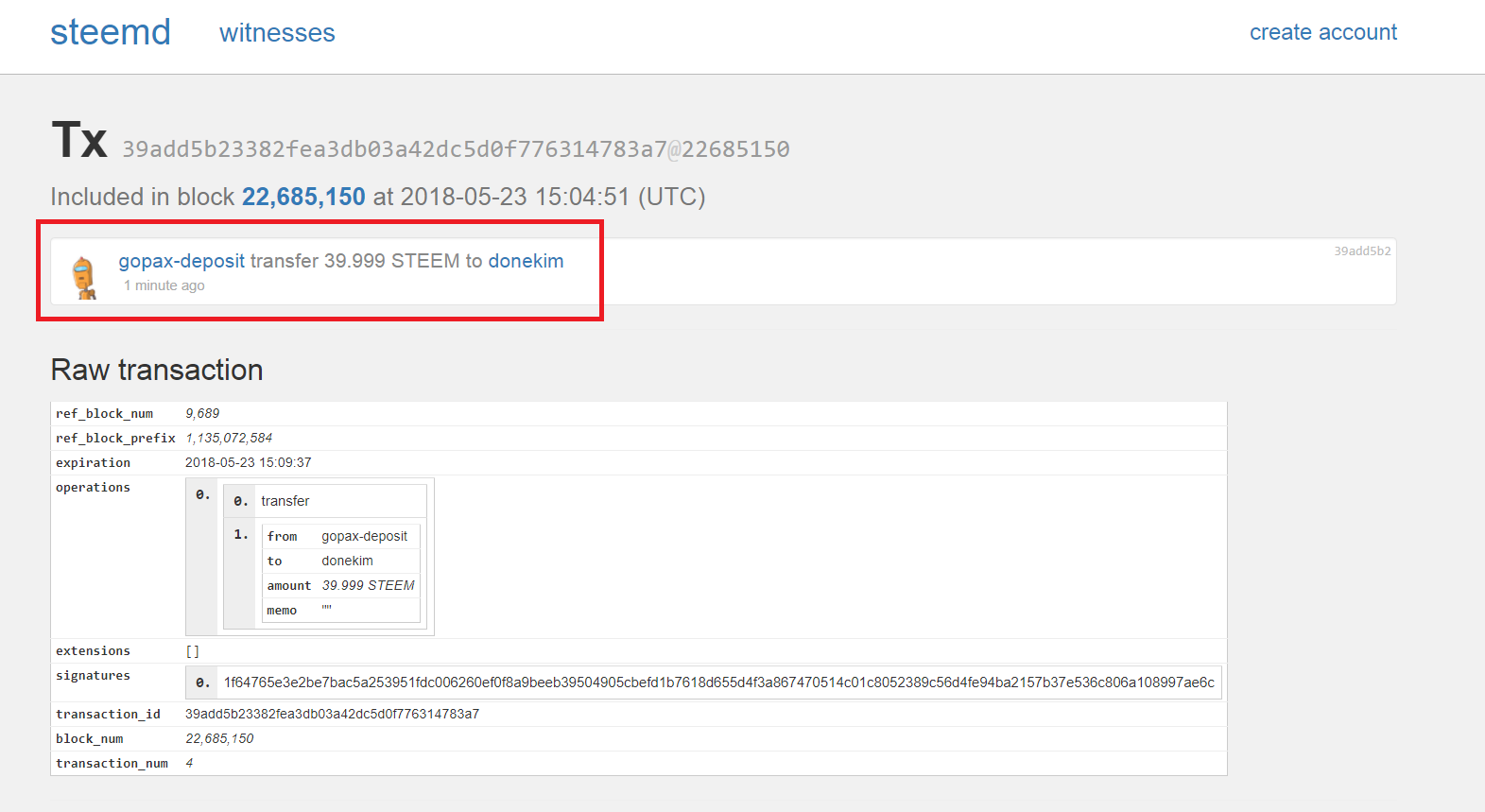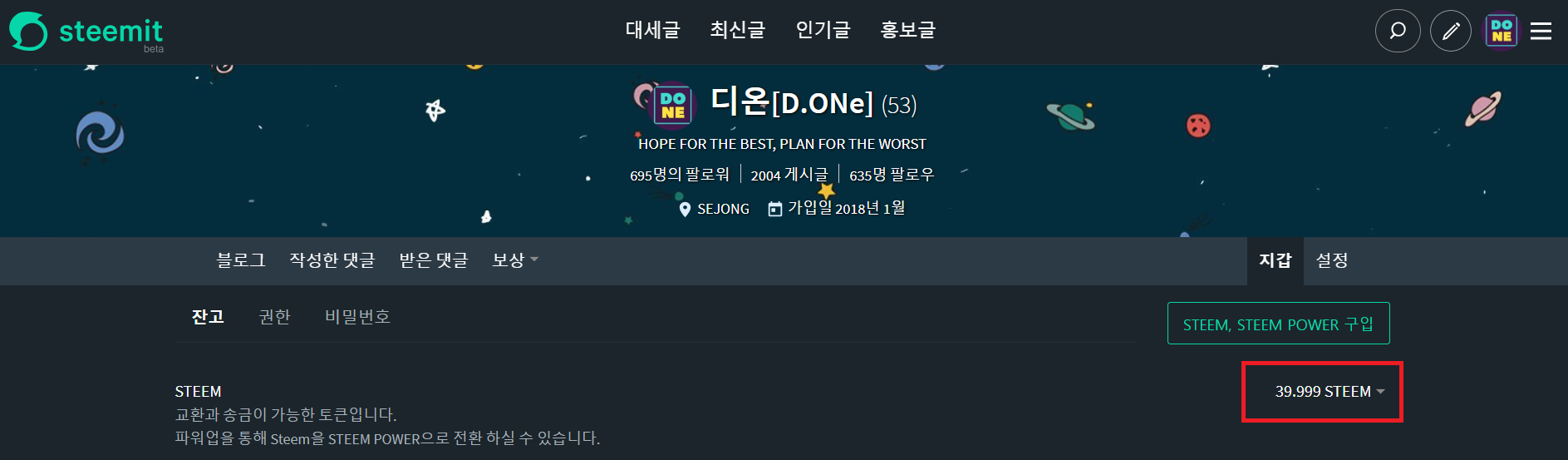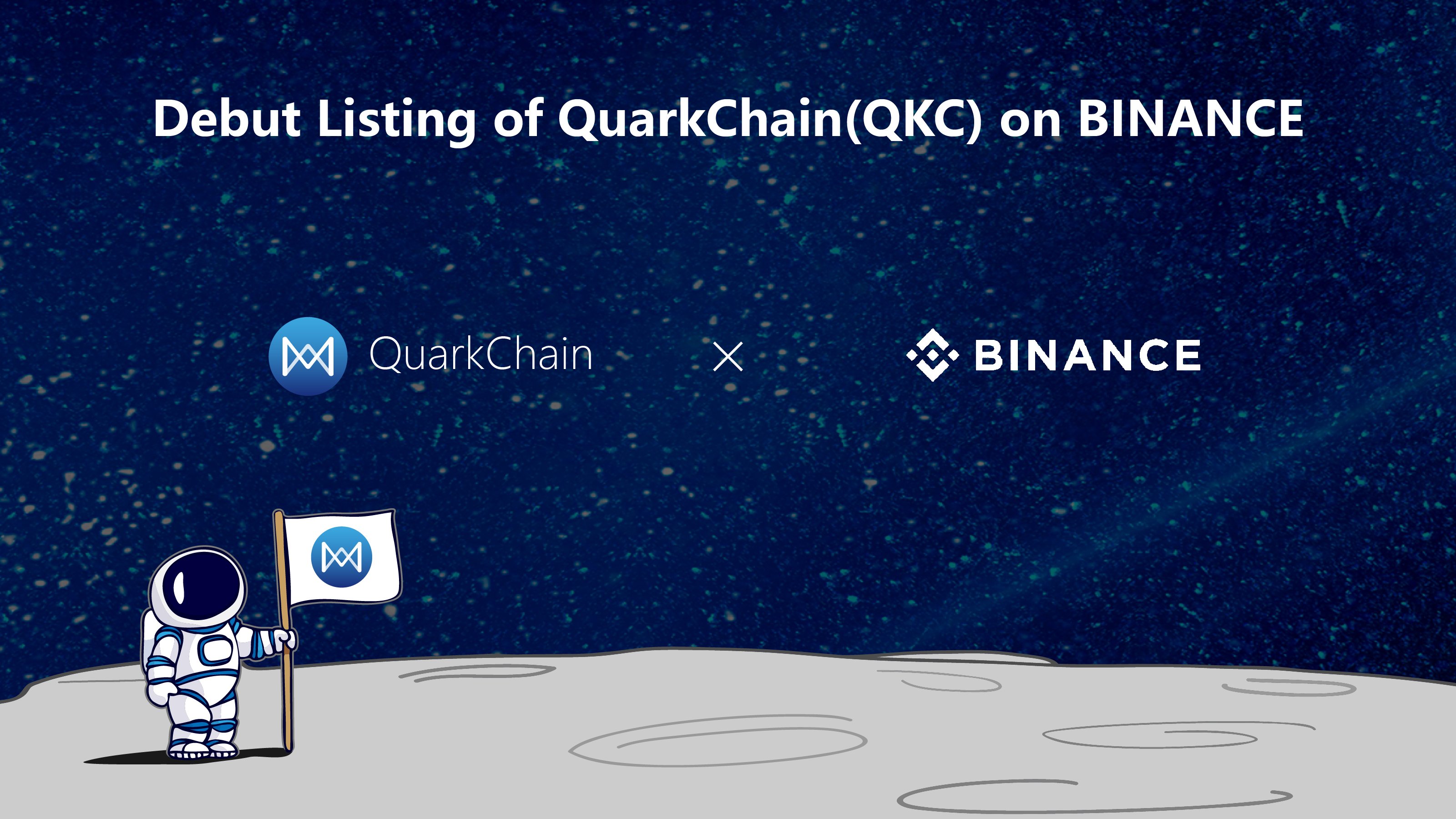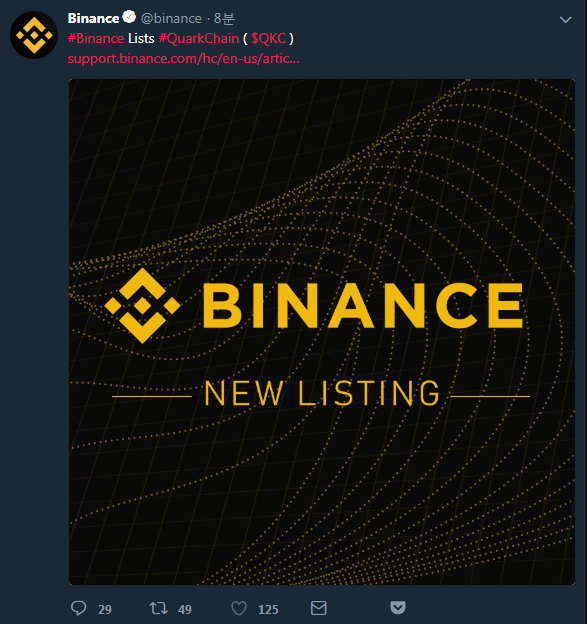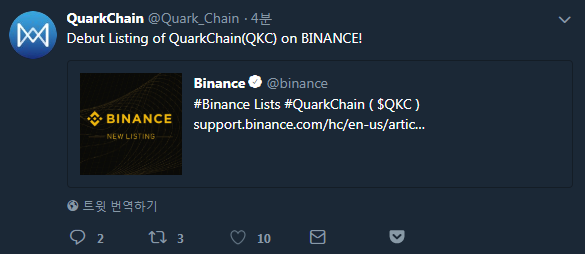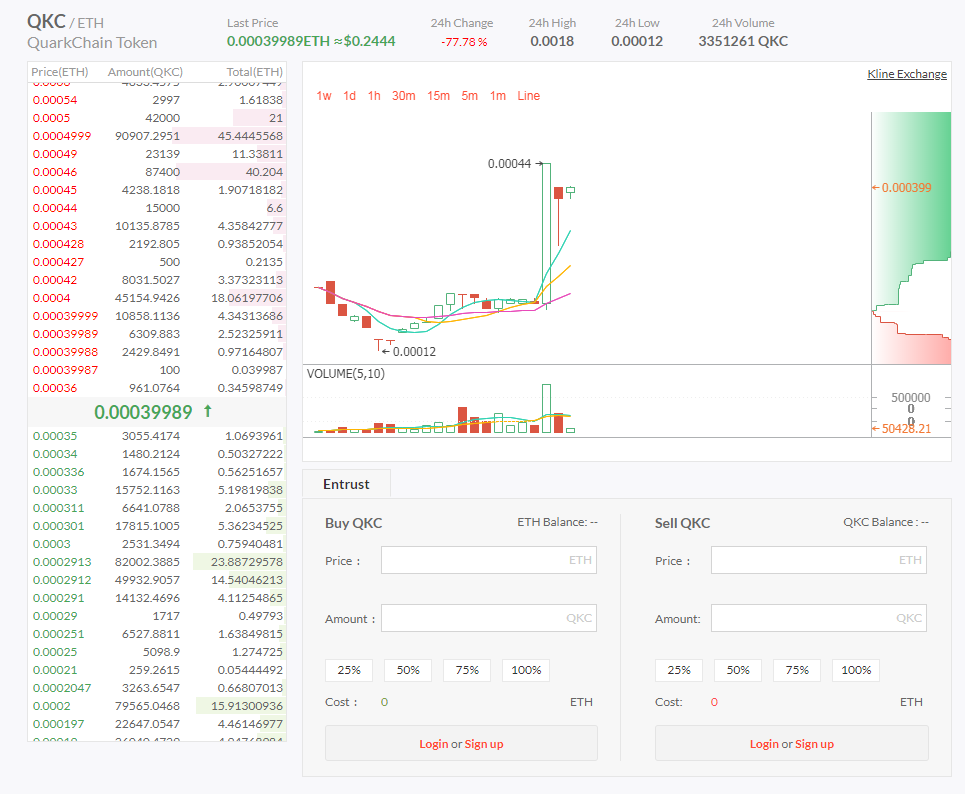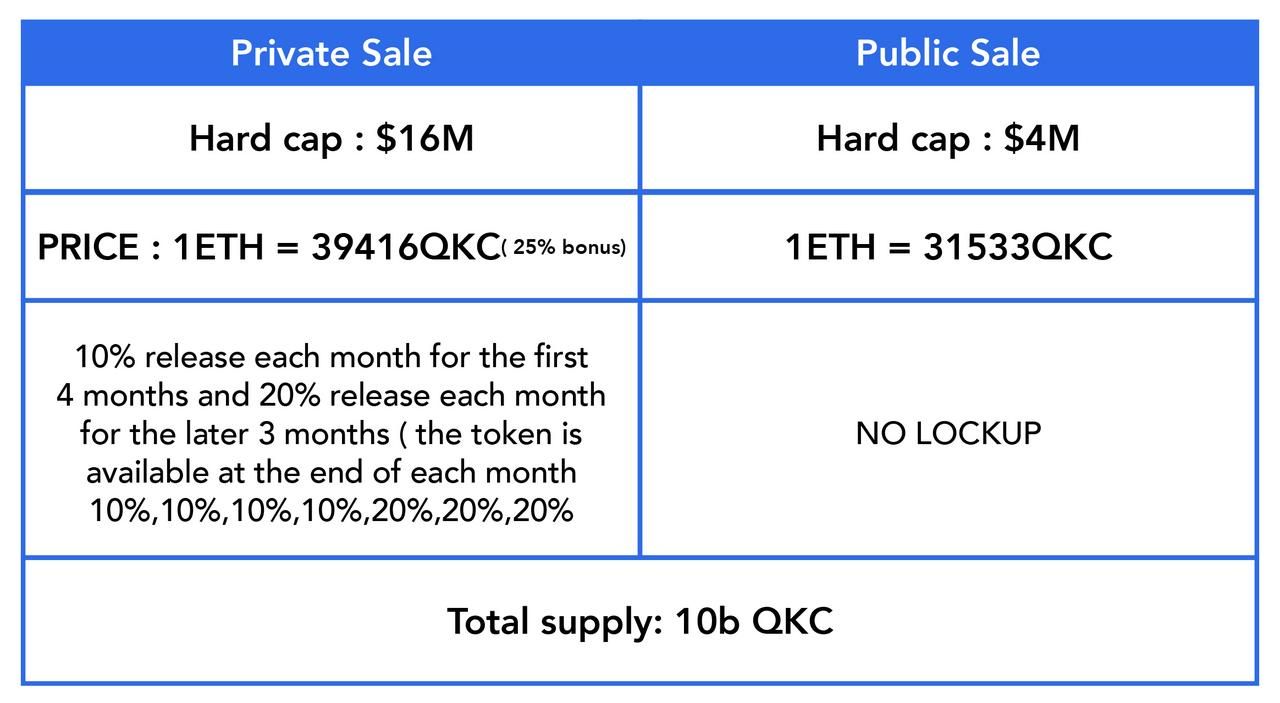안녕하세요, 디온(@donekim)입니다. 2018년은 이오스를 중심으로 해서 탈 ERC20 운동이 일어나고 있는 한 해가 아닌가 싶은 생각이 듭니다. 블록체인 1세대인 비트코인, 2세대인 이더리움을 거쳐 블록체인 3.0 세대를 만들어나가겠다는 포부를 가지고 등장한 프로젝트들이 하나둘씩 토큰에서 코인으로 탈바꿈하며 진화 중입니다. 정말 이렇게 수많은 프로젝트들 중에서 3세대 블록체인 기술을 이끌어 나갈 주인공이 누가 될지 정말 기대가 됩니다. 물론 제 개인적으로는 토큰 민주주의와 함께 암호화폐 생태계 구성원들의 적극적인 참여를 이끌어나갈 이오스의 미래가 정말 많이 기대됩니다 :D
이번 포스팅에서는 2018년 상반기의 주인공이라 할 수 있는 이오스의 뒤를 이어, 올해 중에 메인넷을 예정하고 있는 토큰들이 무엇이고 메인넷 런칭을 언제로 계획하고 있는지에 대해서 한 번 살펴보도록 하겠습니다. 불과 작년까지만 해도 메인넷 런칭은 해당 토큰들의 가격상승을 불러오는 파급효과가 가장 큰 이벤트로 여겨졌으나, 올해부터 연이은 암호화폐 시장의 하락세와 함께 “메인넷 런칭 = 펌프앤덤프”라는 새로운 공식이 생겨나고 있는 것 같습니다.
불과 작년만 하더라도 대부분이 신생 ERC20 토큰에 불과하고 메인넷에 이를 정도로 기술 개발이 이루어진 프로젝트들이 많지 않아서 메인넷 런칭이라는 이벤트 자체가 매우 희소한 편이었습니다. 그러나 하반기부터 계속해서 이어지는 상승장에서는 순간적인 가격펌핑과 FOMO가 만들어지기 위해서는 뭔가 특별한 이벤트 재료가 필요했습니다. 그 특별한 이벤트 재료의 주인공은 바로 에어드랍과 메인넷 런칭이었습니다. 많은 코린이 분들이 메인넷이라는 것이 무엇인지도 모른채 “메인넷은 호재다 우와아!!”하고 무작정 달려들어서 너무나도 자연스러운 가격펌핑이 나타났던 것입니다.
그러나 이제는 상황이 많이 바뀌었습니다. 투자자들의 지식 수준이 많이 높아졌고, 메인넷을 런칭하고나면 뭔가 특별한 기능과 서비스를 제공할 것만 같았던 코인들에게서 특별함을 찾을 수 없다는 것을 겪어 본 투자자들은 메인넷을 호재로만 생각하지 않게 되었습니다. 오히려 메인넷이 런칭이 되고 나서 실제로 작동하는 것을 보고 투자를 해도 늦지 않다고 생각하기 시작했고, 계속되는 하락장 속에서 굳이 메인넷이라는 더 불확실한 상황에 직면한 토큰들에 투자하는 것을 꺼려하는 분위기가 형성되었습니다. 이런 상황 속에서 더 이상 메인넷이나 테스트넷 일정에 대해 큰 관심을 두지 않는 분들도 많지만, 그래도 테스트넷을 포함하여 메인넷은 해당 프로젝트의 개발 진척도와 기술력을 가늠해 볼 수 있다는 점. 그리고 한 번쯤 큰 가격 상승을 가져오는 잠재력이 있다는 점에서 꼭 체크해 볼 필요가 있지 않나 생각합니다.
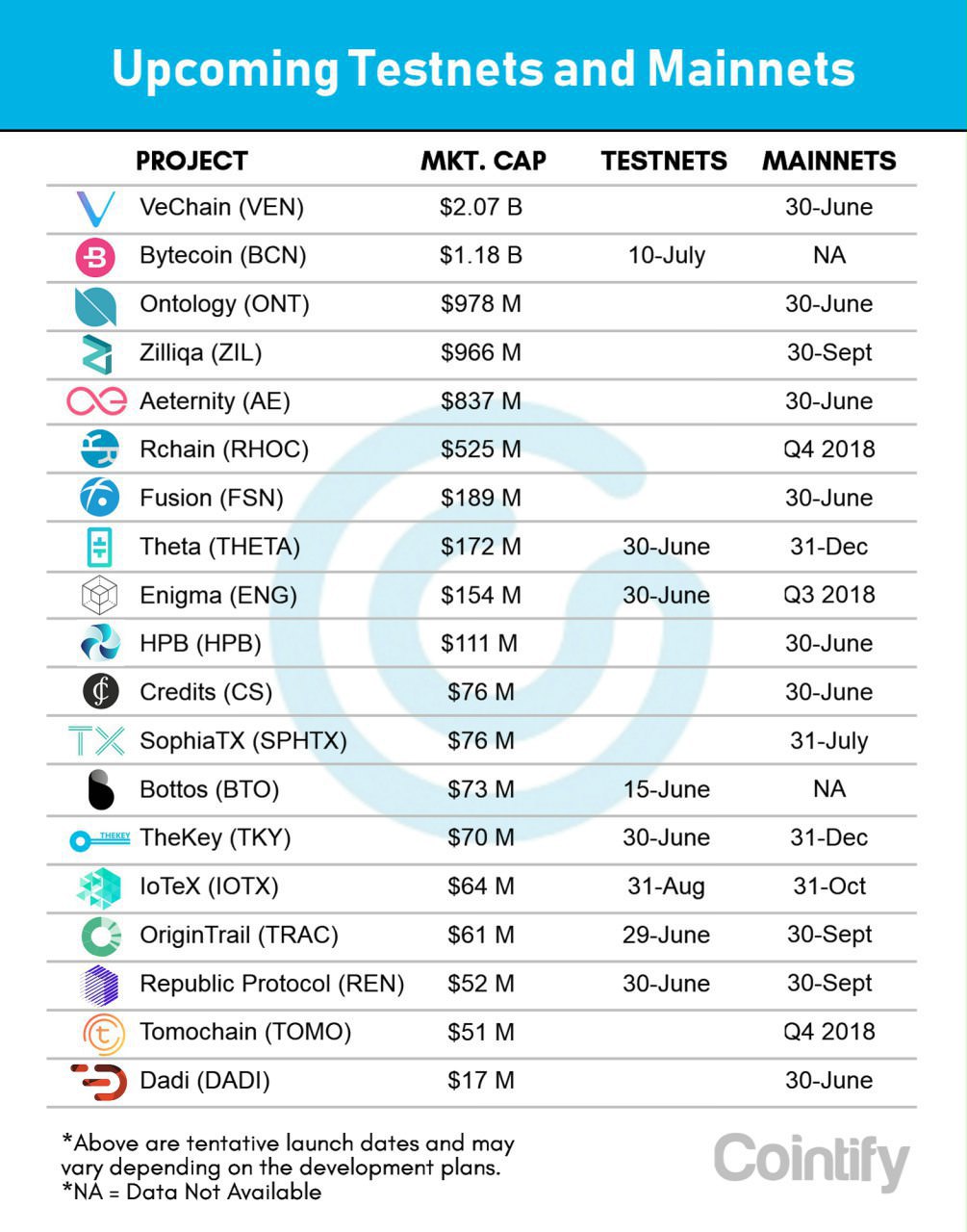
아마도 암호화폐 시장에 존재하는 다양한 암호화폐에 대해서 관심을 가지고 공부하는 분들, 또는 해외 거래소를 이용하는 분들이 아니라면 위에 보이는 토큰들 중에서 알만한 것은 비체인(VeChain)과 온톨로지(Ontology), 질리카(Zilliqa)정도가 아닐까 생각이 듭니다. 확실히 우리나라 거래소에도 상장되어 있는 만큼 마켓캡도 꽤 큰 편이라는 것을 볼 수 있습니다. 최근에 가장 높은 성장세를 보여주며 투자자들에 입에 오르내렸던 인기 있는 토큰들이었던 만큼 실제로 메인넷이 어떻게 런칭되는지 지켜보는 것도 좋은 관전 포인트가 되지 않을까 싶습니다 :D
저는 여기에 더하여 아직까지 국내 투자자들에게 많이 알려지지 않고, 현재까지 국내 거래소에 상장되지 않은 토큰들 중 일부에 주목할 필요성이 있지 않나 생각합니다. 특히 IoTex, Republic protocol, Tomochain은 아직까지 많은 거래소에 상장되지 못했고 시가총액 또한 굉장히 낮은 상황이지만, 유망한 벤처캐피탈들이 투자하고 지켜보고 있는 만큼 어떤 아웃풋을 보여줄 지 많이 기대가 됩니다.


H O P E F O R T H E B E S T ,
P L A N F O R T H E W O R S T
https://steemit.com/@dONekim
This page is synchronized from the post: ‘[암호화폐 이야기] 2018년 하반기에 반란을 보여줄 토큰은 무엇일까? (feat. 하반기 메인넷 일정)’